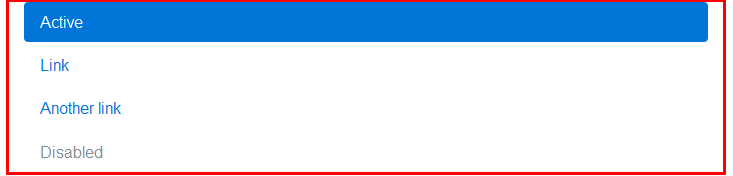4.11、Bootstrap V4自学之路-----组件---导航
关于易用性
如果你使用导航来制作一个导航栏,请确保向<ul>的逻辑父元素添加了role="navigation"或者给整个导航条包裹一个<nav>元素。不要在<ul>的本身上面添加这个role,因为这将阻止它被使用辅助技术的用户声明为一个真正的列表。
基础导航
通过扩展基础的.nav组件,实现你自己的导航样式。所有的Bootstrap的导航组件都建立在这个基础上。包含禁用状态,但是不包含激活状态。
<ul class="nav"> <li class="nav-item"> <a class="nav-link" href="#">Link</a> </li> <li class="nav-item"> <a class="nav-link" href="#">Link</a> </li> <li class="nav-item"> <a class="nav-link" href="#">Another link</a> </li> <li class="nav-item"> <a class="nav-link disabled" href="#">Disabled</a> </li> </ul>
伪代码附上:(看结构)
《ul class="nav"》 --| 《li class="nav-item》 --| --| 《a class="nav-link"》 --| 《li class="nav-item》 --| --| 《a class="nav-link"》 --| 《li class="nav-item》 --| --| 《a class="nav-link disabled"》
或者使用一个 <nav>来包裹导航条。
<nav class="nav"> <a class="nav-link active" href="#">Active</a> <a class="nav-link" href="#">Link</a> <a class="nav-link" href="#">Another link</a> <a class="nav-link disabled" href="#">Disabled</a> </nav>
选项卡
将上面的基本导航放在一起,添加一个.nav-tabs类以生成一个可轻触的界面。用 轻触JavaScript 插件创造可轻触的区域。
<ul class="nav nav-tabs"> <li class="nav-item"> <a href="#" class="nav-link active">Active</a> </li> <li class="nav-item"> <a href="#" class="nav-link">Link</a> </li> <li class="nav-item"> <a href="#" class="nav-link">Another link</a> </li> <li class="nav-item disabled"> <a href="#" class="nav-link">Disabled</a> </li> </ul>
PS:这里注意的是在.nav处添加了一个样式 .nav-tabs类,所出现的效果。
丸状导航
用同样的HTML,但是使用.nav-pills代替。
<ul class="nav nav-pills"> <li class="nav-item"> <a href="#" class="nav-link active">Active</a> </li> <li class="nav-item"> <a href="#" class="nav-link">Link</a> </li> <li class="nav-item"> <a href="#" class="nav-link">Another link</a> </li> <li class="nav-item"> <a href="#" class="nav-link disabled">Disabled</a> </li> </ul>
堆叠丸状导航
只需要向.nav.nav-pills添加.nav-stacked类。
<ul class="nav nav-pills nav-stacked"> <li class="nav-item"> <a href="#" class="nav-link active">Active</a> </li> <li class="nav-item"> <a href="#" class="nav-link">Link</a> </li> <li class="nav-item"> <a href="#" class="nav-link">Another link</a> </li> <li class="nav-item"> <a href="#" class="nav-link disabled">Disabled</a> </li> </ul>
使用弹出菜单
使用一些额外的HTML以及弹出菜单JavaScript插件就可以添加一个弹出菜单。
带弹出菜单的选项卡
<ul class="nav nav-tabs"> <li class="nav-item"> <a href="#" class="nav-link active">Active</a> </li> <li class="nav-item dropdown"> <a class="nav-link dropdown-toggle" data-toggle="dropdown" href="#" role="button" aria-haspopup="true" aria-expanded="false">Dropdown</a> <div class="dropdown-menu"> <a class="dropdown-item" href="#">Action</a> <a class="dropdown-item" href="#">Another action</a> <a class="dropdown-item" href="#">Something else here</a> <div class="dropdown-divider"></div> <a class="dropdown-item" href="#">Separated link</a> </div> </li> <li class="nav-item"> <a href="#" class="nav-link">Another link</a> </li> <li class="nav-item"> <a href="#" class="nav-link disabled">Disabled</a> </li> </ul>
这里整理一下结构:
《ul class="nav nav-tabs"》 --| 《li class="nav-item"》 --| --| 《a href="#" class="nav-link active"》 --| 《li class="nav-item dropdown"》 --| --| 《a class="nav-link dropdown-toggle" data-toggle="dropdown" href="#" role="button" aria-haspopup="true" aria-expanded="false"》 --| --| 《div class="dropdown-menu"》 --| --| --| 《a class="dropdown-item"》 --| --| --| 《a class="dropdown-item"》 --| --| --| 《a class="dropdown-item"》 --| --| --| 《div class="dropdown-divider"》 --| --| --| 《a class="dropdown-item"》 --| 《li class="nav-item"》 --| --| 《a href="#" class="nav-link"》 --| 《li class="nav-item"》 --| --| 《a href="#" class="nav-link"》
带弹出菜单的丸状导航
<ul class="nav nav-pills"> <li class="nav-item"> <a href="#" class="nav-link active">Active</a> </li> <li class="nav-item dropdown"> <a class="nav-link dropdown-toggle" data-toggle="dropdown" href="#" role="button" aria-haspopup="true" aria-expanded="false">Dropdown</a> <div class="dropdown-menu"> <a class="dropdown-item" href="#">Action</a> <a class="dropdown-item" href="#">Another action</a> <a class="dropdown-item" href="#">Something else here</a> <div class="dropdown-divider"></div> <a class="dropdown-item" href="#">Separated link</a> </div> </li> <li class="nav-item"> <a href="#" class="nav-link">Another link</a> </li> <li class="nav-item"> <a href="#" class="nav-link disabled">Disabled</a> </li> </ul>
PS:和上述一样,只是将类更换为 .nav-pills类。
JavaScript行为
使用选项卡JavaScript插件,单独引入或者使用编译过的bootstrap.js文件,以扩展我们的导航选项卡以及丸状按钮,创建可选项卡切换的内容面板,甚至利用弹出菜单。
使用data属性
你可以不写任何JavaScript代码就激活一个选项卡或者丸状按钮,只需要在一个元素上指定data-toggle="tab"或者dta-toggle="pill"。在.nav-tabs或者.nav-pills上使用data属性。
PS:panes 英文,玻璃窗。
<!-- Nav tabs --> <ul class="nav nav-tabs" role="tablist"> <li class="nav-item"> <a class="nav-link active" href="#home" role="tab" data-toggle="tab">Home</a> </li> <li class="nav-item"> <a class="nav-link" href="#profile" role="tab" data-toggle="tab">Profile</a> </li> <li class="nav-item"> <a class="nav-link" href="#messages" role="tab" data-toggle="tab">Messages</a> </li> <li class="nav-item"> <a class="nav-link" href="#settings" role="tab" data-toggle="tab">Settings</a> </li> </ul> <!-- Tab panes --> <div class="tab-content"> <div role="tabpanel" class="tab-pane active" id="home">home.</div> <div role="tabpanel" class="tab-pane" id="profile">profile.</div> <div role="tabpanel" class="tab-pane" id="messages">messages..</div> <div role="tabpanel" class="tab-pane" id="settings">settings.</div> </div>
PS:注意对应id,使用href="#id"的方式对应到panes(玻璃窗)。
利用JavaScript
利用JavaScript启用选项卡切换效果(每个选项卡需要一个一个被激活):
<script type="text/javascript">
$('#nav-item a').click(function (e) {
e.preventDefault()
$(this).tab('show')
})
</script>
你可以用多种方式逐个激活选项卡:
<script type="text/javascript">
$('#myTab a[href="#profile"]').tab('show') // 按名称选择标签
$('#myTab a:first').tab('show') // 选择第一标签
$('#myTab a:last').tab('show') // 选择最后一个标签
$('#myTab li:eq(2) a').tab('show') // 选择第三个选项卡(从0开始索引)
</script>
淡入淡出效果
想制作出淡入淡入效果,只要向每个.tab-pane上添加.fade。第一个选项卡块必须拥有.in类,以适当地淡入初始内容。
fade 英文是,褪色的意思。
切换时真的有淡入淡出的效果呢~ 截图没效果,以后自己做一个自己的网站。再把效果都实现出来一便~oy~!
<!-- Nav tabs --> <ul class="nav nav-tabs" role="tablist"> <li class="nav-item"> <a class="nav-link active" href="#home" role="tab" data-toggle="tab">Home</a> </li> <li class="nav-item"> <a class="nav-link" href="#profile" role="tab" data-toggle="tab">Profile</a> </li> <li class="nav-item"> <a class="nav-link" href="#messages" role="tab" data-toggle="tab">Messages</a> </li> <li class="nav-item"> <a class="nav-link" href="#settings" role="tab" data-toggle="tab">Settings</a> </li> </ul> <!-- Tab panes --> <div class="tab-content"> <div role="tabpanel" class="tab-pane fade in active" id="home">home</div> <div role="tabpanel" class="tab-pane fade" id="profile">profile</div> <div role="tabpanel" class="tab-pane fade" id="messages">messages</div> <div role="tabpanel" class="tab-pane fade" id="settings">settings</div> </div>
方法 $().tab
激活一个选项卡元素以及内容容器。选项卡必须要么带有.data-target属性要么带href属性,属性值指向DOM中的一个容器节点。
<ul class="nav nav-tabs" role="tablist" id="myTab">
<li class="nav-item">
<a class="nav-link active" data-target="#home" role="tab" data-toggle="tab" aria-controls="home">Home</a>
</li>
<li class="nav-item">
<a class="nav-link" href="#profile" role="tab" data-toggle="tab" aria-controls="profile">Profile</a>
</li>
<li class="nav-item">
<a class="nav-link" href="#messages" role="tab" data-toggle="tab" aria-controls="messages">Messages</a>
</li>
<li class="nav-item">
<a class="nav-link" href="#settings" role="tab" data-toggle="tab" aria-controls="settings">Settings</a>
</li>
</ul>
<div class="tab-content">
<div role="tabpanel" class="tab-pane active" id="home">home</div>
<div role="tabpanel" class="tab-pane" id="profile">profile</div>
<div role="tabpanel" class="tab-pane" id="messages">messages</div>
<div role="tabpanel" class="tab-pane" id="settings">settings</div>
</div>
<button type="button" onclick="test_l_setting()">测试setting</button>
<button type="button" onclick="test_f_home()">测试home</button>
<script>
function test_l_setting(){
$('#myTab a:last').tab('show')
}
function test_f_home(){
$('#myTab a:first').tab('show')
}
</script>
测试成功!!吼吼吼吼吼!
事件
当显示一个新选项卡时,事件依下面的依次触发:
hide.bs.tab(在当前活动的选项卡上)show.bs.tab(在要被显示的选项卡上)hidden.bs.tab(在前一个活动的选项卡,即触发hide.bs.tab事件的选项卡)shown.bs.tab(在刚刚显示出来的新的活动选项卡上,即触发show.bs.tab事件的选项卡)
如果没有选项卡已经被激活,则hide.bs.tab事件以及hidden.bs.tab事件都不会被触发。
| 事件类型 | 描述 |
|---|---|
| show.bs.tab | respectively.在选项卡即将显示时触发事件(此时新选项卡还没有显示)。event.target指向激活的选项卡,event.relatedTarget指向上一个激活的选项卡(如果可用的话)。 |
| shown.bs.tab | 在一个选项卡显示完成的时候触发这个事件。event.target指向激活的选项卡,event.relatedTarget指向上一个激活的选项卡(如果可用的话)。 |
| hide.bs.tab | 当一个新选项卡即将显示的时候触发这个事件(此时上一个激活的选项卡即将被隐藏)。event.target指向当前激活的选项卡,event.relatedTarget指向下一个即将激活的选项卡。 |
| hidden.bs.tab | 在一个新选项卡显示完成时触发这个事件(此时上一个激活的选项卡已经隐藏)。event.target指向上一个激活的选项卡,event.relatedTarget指向新激活的选项卡。 |
$('a[data-toggle="tab"]').on('shown.bs.tab', function (e) {
e.target // 新激活的选项卡
e.relatedTarget // 以前的活动选项卡
})